Aktualisiert December 2025 : Beenden Sie diese Fehlermeldungen und beschleunigen Sie Ihr Computersystem mit unserem Optimierungstool. Laden Sie es über diesen Link hier herunter.
- Laden Sie das Reparaturprogramm hier herunter und installieren Sie es.
- Lassen Sie es Ihren Computer scannen.
- Das Tool wird dann Ihren Computer reparieren.
Wir alle verwenden den USB-Stick als abnehmbares Laufwerk zur Datenübertragung, da er bequem zu transportieren und einfach zu bedienen ist und eine hohe Geschwindigkeit bei der Datenübertragung bietet. Heute kam ich auf ein seltsames Problem auf meinem USB-Stick, das ich meiner Meinung nach mit euch allen teilen sollte. Ich habe meinen USB-Stecker in den Laptop meines Kollegen gesteckt, um einige Dateien zu übertragen. Wenn ich den USB wieder an meinen Laptop angeschlossen habe, werden die Dateien und Ordner in USB zu Verknüpfungen
.

Das war verrückt und ich konnte diese Ordner-Verknüpfungen nicht löschen, da der Speicherort der Zieldatei Befehlszeile selbst war. Außerdem können Sie die im Vordergrund gespeicherten Dateien nicht verschieben oder löschen. Zusätzlich dazu gab es einen .Trashes-Ordner auf dem USB. Es führte mich zu dem Verdacht, dass eine Art Virus in meinen USB eingedrungen sein könnte. Ich verschlang keine Zeit und scannte den USB mit meiner nativen Sicherheitssuite, d.h. Windows Defender. Windows Defender, seinerseits fand etwas Bösartiges. Es führte einige Reinigungsarbeiten durch und bat mich, den Neustart durchzuführen. Ich habe es getan, aber es gab immer noch keine Änderung der Situation, was den USB-Stick betrifft.
Ich suchte im Internet und erfuhr, dass es viele andere wie mich gab, die vor diesem seltsamen Problem standen. Ich habe eine funktionierende Lösung gefunden und denke, dass es sich lohnt, sie hier zu teilen. Erstellen Sie zuerst einen Systemwiederherstellungspunkt, bevor Sie fortfahren.
Dateien und Ordner auf USB werden zu Verknüpfungen
Wir empfehlen die Verwendung dieses Tools bei verschiedenen PC-Problemen.
Dieses Tool behebt häufige Computerfehler, schützt Sie vor Dateiverlust, Malware, Hardwareausfällen und optimiert Ihren PC für maximale Leistung. Beheben Sie PC-Probleme schnell und verhindern Sie, dass andere mit dieser Software arbeiten:
- Download dieses PC-Reparatur-Tool .
- Klicken Sie auf Scan starten, um Windows-Probleme zu finden, die PC-Probleme verursachen könnten.
- Klicken Sie auf Alle reparieren, um alle Probleme zu beheben.
1. Stellen Sie sicher, dass Sie Hidden Files in der Multifunktionsleiste in Windows File Explorer aktiviert haben. Öffnen Sie nun die Eingabeaufforderung mit Administratorrechten und geben Sie diesen Befehl ein und drücken Sie Enter. Hier ersetzen Sie h: durch Ihren USB-Laufwerksbuchstaben.
-h -r -r -s /s h:*.*
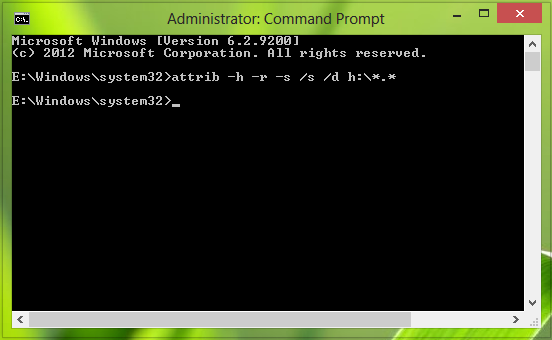
2. Kehren Sie danach zum USB-Laufwerk zurück, Sie werden feststellen, dass der Befehl ausgeführt wurde, aber die Verknüpfungen sind noch vorhanden. Da die Dateien ausgeführt wurden, können Sie sie einfach an den gewünschten Zielort verschieben.
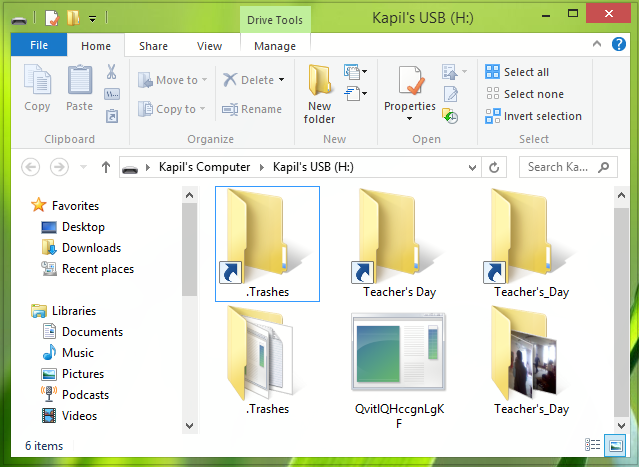
3. Verschieben Sie alle erforderlichen Dateien an den gewünschten Ort und lassen Sie die Tastenkombinationen unverändert. Formatieren Sie anschließend das USB-Laufwerk. Als nächstes führen Sie den System File Checker-Scan zum Windows durch. Führen Sie auch eine vollständige Überprüfung mit Windows Defender oder einem beliebigen Virenschutz durch.
4. Kopieren Sie Ihre Datendateien zurück.
Damit sollte das Problem gelöst werden.
Etwas abseits des Themas, aber Sie wollen sich unbedingt diese umfassende Liste ansehen, wenn Sie nach freier Software für Windows suchen.
EMPFOHLEN: Klicken Sie hier, um Windows-Fehler zu beheben und die Systemleistung zu optimieren
